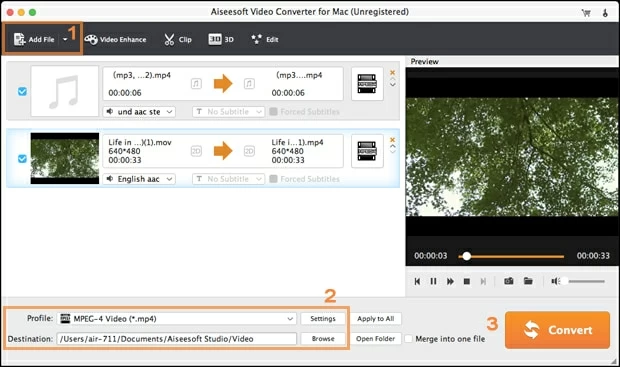
ASF (formato de transmisión avanzado) significaba específicamente para fines de vinculación, incrustación y transmisión hiper. Los archivos ASF se pueden usar para video a pedido, transmisión en vivo y aprendizaje a distancia ampliamente. Funciona sin problemas en una circunstancia de Windows, ya que forma parte del marco de Windows Media.
Apple solo acepta una gama limitada de formatos de video para su dispositivo de reproducción, como Apple TV, iPad, iPhone y aplicaciones de escritorio, incluidas Final Cut Pro y QuickTime. Esto está bien si tienes todo tu contenido multimedia a través de iTunes Store, pero si tienes un videoclip con la extensión .asf, es molesto no poder tocarlos. Entonces, si es un usuario de Mac, debe convertir el archivo ASF en un formato altamente compatible con Mac OS X, como .asf to .mov, es solo el mismo formato el que llegaría a su objetivo.
Afortunadamente, hay una solución fácil gracias al convertidor de video para Mac. Es una herramienta increíblemente versátil para que pueda convertir videos de ASF a Mac MOV File, y a una variedad de otros formatos de video diferentes. Viene con perfiles preestablecidos que le permiten transferir archivos con el tamaño correcto para una gama de dispositivos portátiles de su elección. Para los usuarios de avances, incluso puede ajustar los parámetros de codificación para obtener el tamaño y la calidad deseados.
Y para aquellos que ejecutan un sistema operativo Windows instalado de PC, pruebe el convertidor de video para que Windows cambie el archivo ASF a archivo .mov.
Este artículo presenta una forma de cómo convertir ASF a QuickTime Mov en Mac OS X. Lo primero que deberá hacer es descargar una copia de su versión Mac.
Paso 1: Cargar archivos ASF
Haga clic en el icono «Agregar archivo» en el menú principal para importar sus archivos FLV de destino al programa. Continúe agregando archivos hasta que esté satisfecho con su selección.
La conversión por lotes también es compatible, por lo que puede ingresar tantos archivos ASF como desee. Después de cargar, puede obtener una vista previa del ASF en la pantalla de vista previa.
Paso 2: Configuración del archivo de salida
Learn more: Cómo convertir WebM a MOV en Mac y Windows
A continuación, deberá pasar a la sección inferior preguntando qué configuración de salida desea elegir. Haga clic en la lista desplegable «Perfil» en la esquina inferior izquierda y luego elija Mudanza como archivo de salida en «Video general» (o «video HD, si desea convertir HD ASF sin pérdida de calidad).
En el cuadro «Destino» – Sección de carpeta de salida Seleccione la ubicación que desea guardarle el archivo MOV QuickTime.
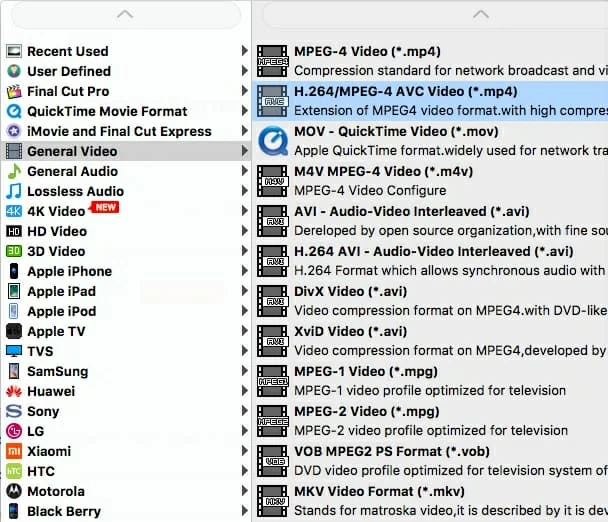
Hay una gran cantidad de opciones de ajuste disponibles para que los usuarios obtengan el mejor archivo posible como resultado. Puede hacerlo a través del botón «Configuración» para mencionar el panel.
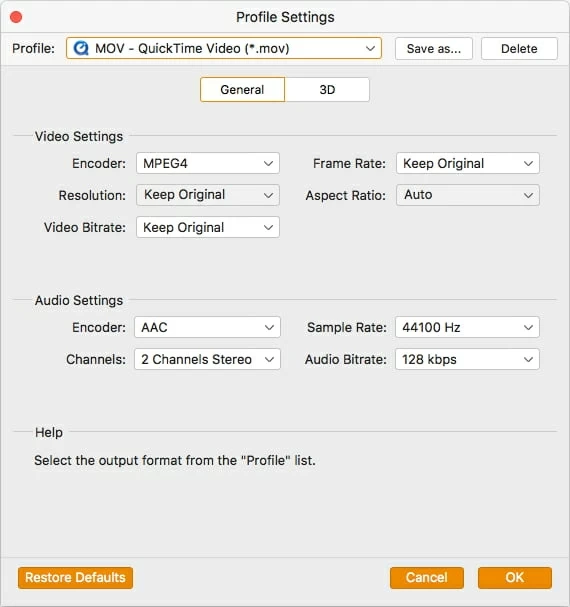
Alternativamente, puede elegir entre una gama de colección completa y bien organizada de presets contenidos en este convertidor Mac ASF a MoV para convertir videos listos para un dispositivo específico (ver a la izquierda), lo que puede ahorrar una gran cantidad de tiempo y asegurarse de que no necesite ajustar la configuración de salida.
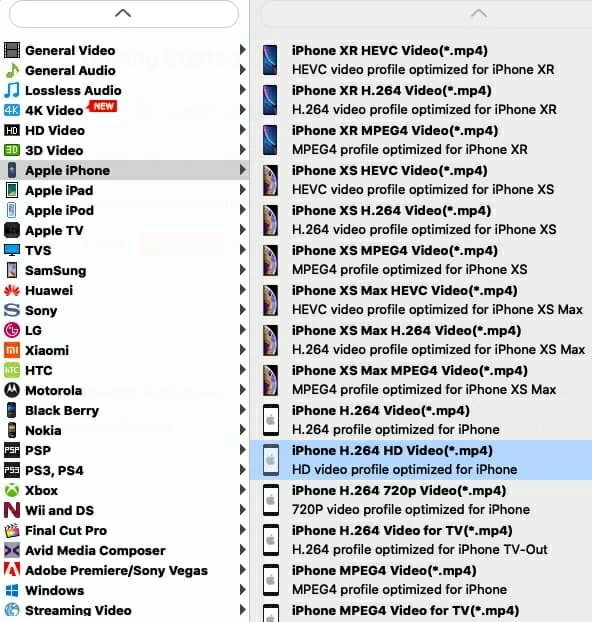
Paso 3: Iniciar conversión
Ahora es el momento de decirle a la aplicación que codifique el archivo ASF a MOV en Mac. Haga clic en el botón grande «Convertir» en la esquina inferior derecha de la pantalla. Se mostrará una ventana para mostrar el estado de conversión, como se muestra a continuación.
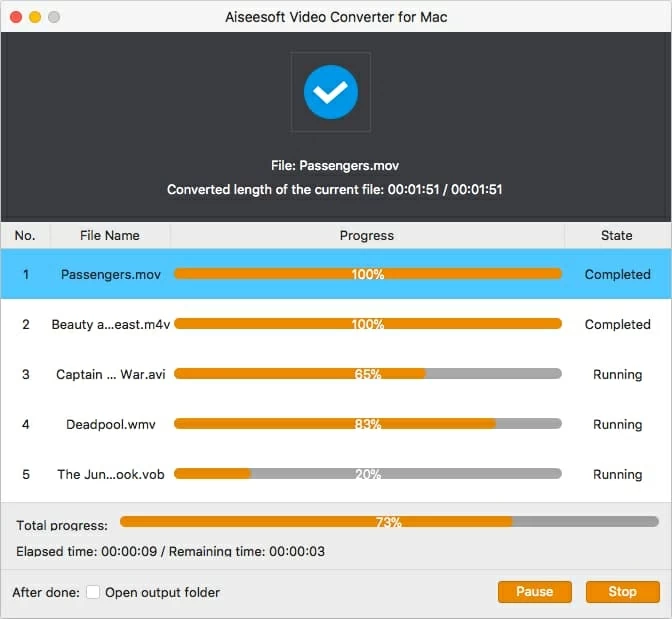
Artículos relacionados
¿Cuál es la diferencia entre el envoltorio MOV y MP4?
